Ошибку вида «На компьютере отсутствует Qt5WebKitWidgets.dll» чаще всего встретят любители игр от компании Hi-Rez Studios, конкретно – Smite и Paladins. Она сигнализирует о некорректной установке сервиса диагностики и обновлений данных игр: программа либо не переместила нужные файлы в соответствующие директории, либо произошел сбой уже на месте (проблемы с жестким диском, вирусная атака и прочее). Ошибка встречается на всех версиях Windows, которые поддерживаются указанными играми.
Как решить проблему с qt5webkitwidgets.dll
Изредка подобные ошибки могут возникать после того или иного обновления, из-за невнимательности тестировщиков, но разработчики оперативно исправляют недочеты. Если же ошибка появилась внезапно, то в этом случае поможет только один вариант – переустановка служебного приложения HiRez Installation and Update Service. Отдельно качать его не требуется – дистрибутив данной программы идет в комплекте с ресурсами игры, независимо от версии (Steam или Standalone).
Важное замечание: проблему с этой библиотекой невозможно решить установкой и регистрацией DLL в системном реестре! В этом случае такой подход может только навредить!
Последовательность действий для Steam-версии выглядит так.
- Запустите клиент Стима и перейдите в «Библиотеку». Найдите в списке игр Paladins (Smite) и щелкните по имени правой кнопкой мыши.
Выберите «Свойства» («Properties»). - В окошке свойств перейдите на вкладку «Локальные файлы» («Local Files»).
Там выберите «Посмотреть локальные файлы» («Browse Local Files»). - Откроется папка с ресурсами игры. Найдите подпапку «Binaries», в ней «Redist», и обнаружьте дистрибутив с именем «InstallHirezService».
Запустите его двойным кликом левой кнопки мыши. - В открывшемся окне нажмите «Yes».
Запустится процесс деинсталляции сервиса. Когда он завершится, нажимайте «Finish».
Затем запускайте инсталлятор снова. - Примите условия лицензионного соглашения и нажимайте «Next».
Можно выбрать любую подходящую папку назначения, местонахождение роли не играет.
Выбрав новую папку (или оставив настройки по умолчанию), нажимайте «Next». - По окончании процедуры закрывайте инсталлятор. Перезапускайте Стим и попробуйте зайти в игру. Проблема, скорее всего, будет решена.
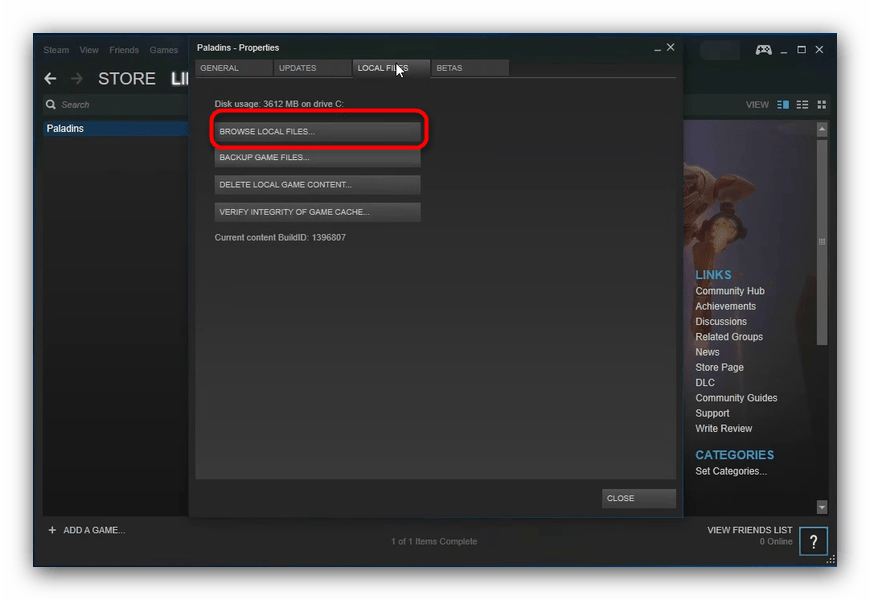
Алгоритм действий для standalone-версии не сильно отличается от распространяемой в Steam.
- Найдите на рабочем столе ярлык Paladins (Smite) и нажмите на нем правой кнопкой мыши. В контекстном меню выберите «Расположение файла».
- Повторите шаги 3-6, описанный выше для Steam-версии.
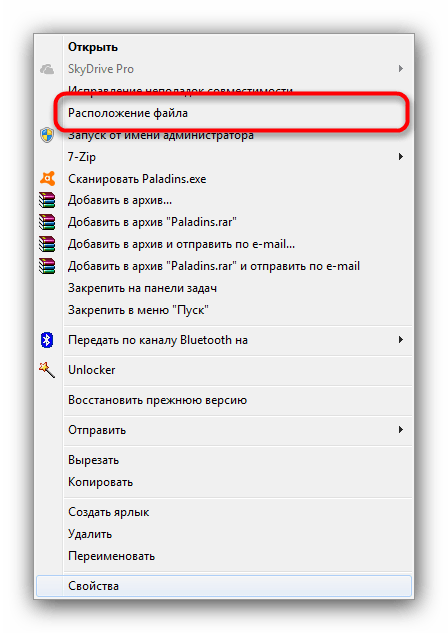
Как видите, ничего сложного в этом нет. Удачных вам игр!
 Наш Telegram каналТолько полезная информация
Наш Telegram каналТолько полезная информация
 Решение проблемы с kernel32.dll
Решение проблемы с kernel32.dll
 Решение проблем, связанных с библиотекой steam_api.dll
Решение проблем, связанных с библиотекой steam_api.dll
 Устранение ошибки с библиотекой Xlive.dll
Устранение ошибки с библиотекой Xlive.dll
 Исправление ошибки распаковки unarc.dll
Исправление ошибки распаковки unarc.dll
 Решение ошибки, связанной с msvcr100.dll
Решение ошибки, связанной с msvcr100.dll
 Решение ошибки с msvcp120.dll
Решение ошибки с msvcp120.dll
 Устранение ошибки с библиотекой d3dx9_30.dll
Устранение ошибки с библиотекой d3dx9_30.dll
 Исправление ошибки с отсутствием библиотеки d3dx9_31.dll
Исправление ошибки с отсутствием библиотеки d3dx9_31.dll
 Исправление проблемы с библиотекой d3d9.dll
Исправление проблемы с библиотекой d3d9.dll
 Исправление ошибки с библиотекой d3dx9.dll
Исправление ошибки с библиотекой d3dx9.dll
 Устранение ошибки с библиотекой d3dx9_34.dll
Устранение ошибки с библиотекой d3dx9_34.dll
 Устранение проблем с d3dx9_35.dll
Устранение проблем с d3dx9_35.dll
 Устраняем неполадки со steam_api64.dll
Устраняем неполадки со steam_api64.dll
 Как справиться с ошибкой mantle32.dll
Как справиться с ошибкой mantle32.dll
 Устранение ошибки с библиотекой X3DAudio1_7.dll
Устранение ошибки с библиотекой X3DAudio1_7.dll
 Исправление проблем с отсутствием d3dcompiler_47.dll
Исправление проблем с отсутствием d3dcompiler_47.dll
 Решение проблем с отсутствием rgss202e.dll в Windows
Решение проблем с отсутствием rgss202e.dll в Windows
 Исправление ошибок с отсутствующим файлом gds32.dll
Исправление ошибок с отсутствующим файлом gds32.dll
 Решение проблем с файлом UnityPlayer.dll в Windows
Решение проблем с файлом UnityPlayer.dll в Windows
 Исправляем ошибку Failed to load the launcher.dll
Исправляем ошибку Failed to load the launcher.dll lumpics.ru
lumpics.ru
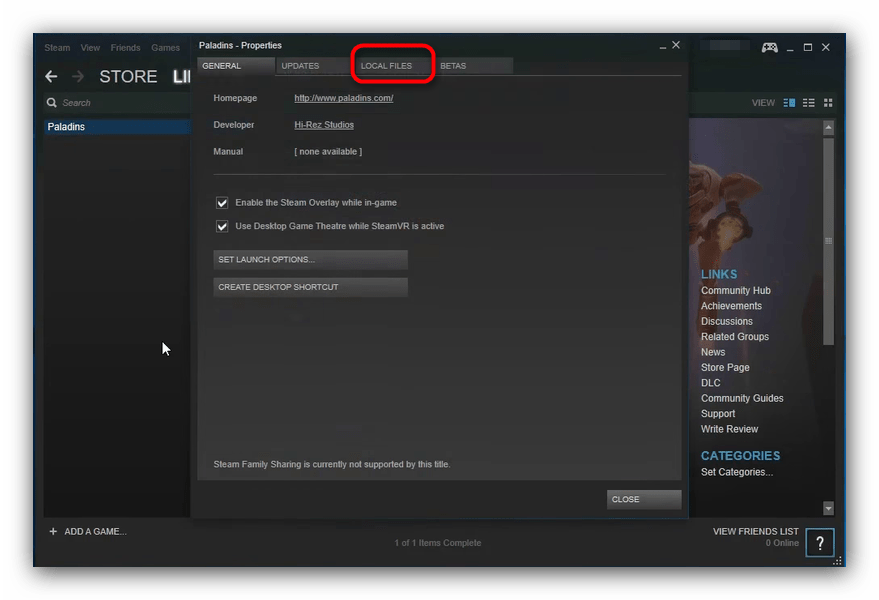
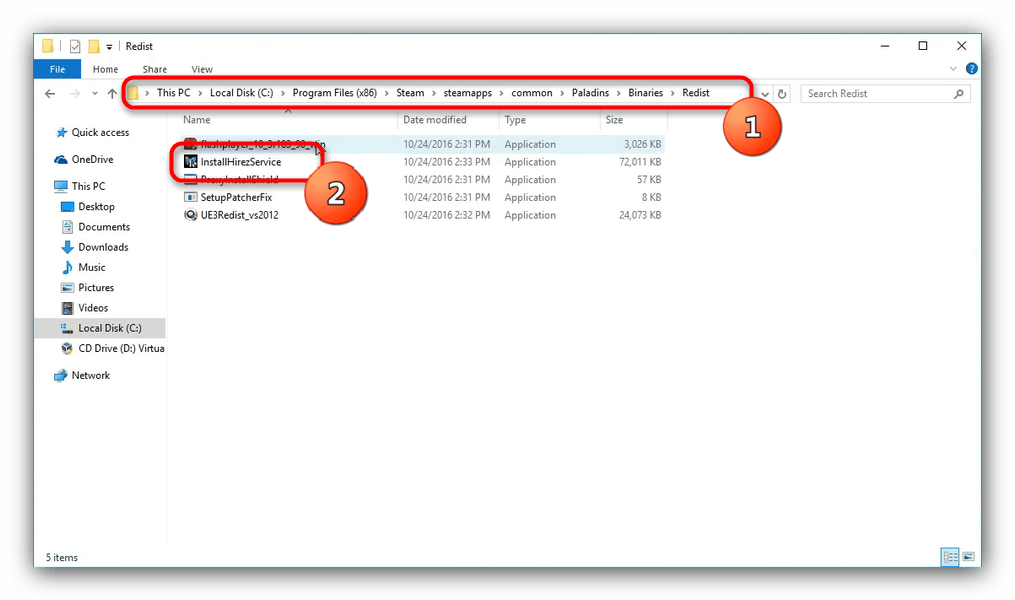
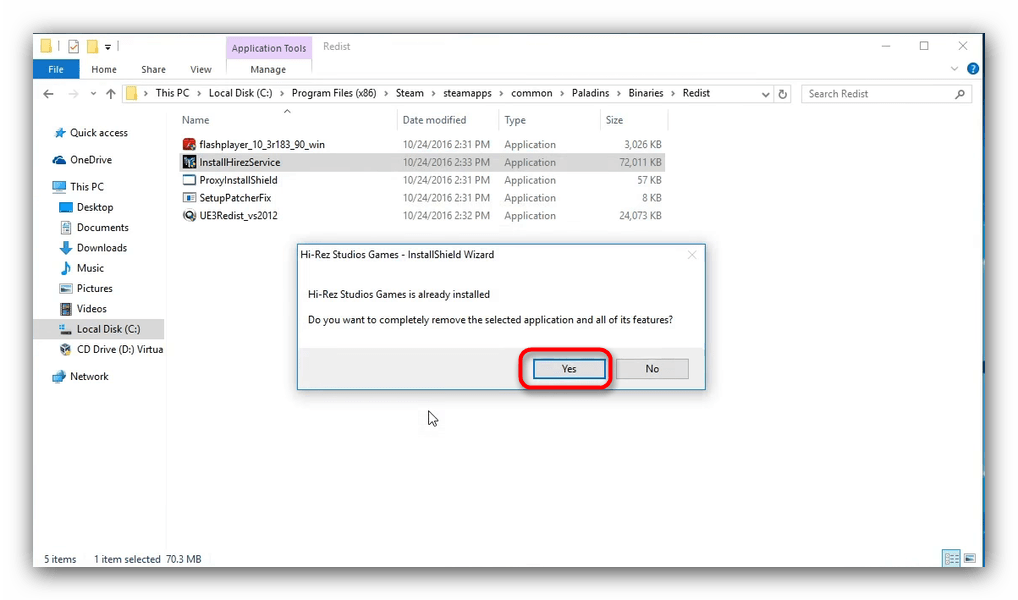
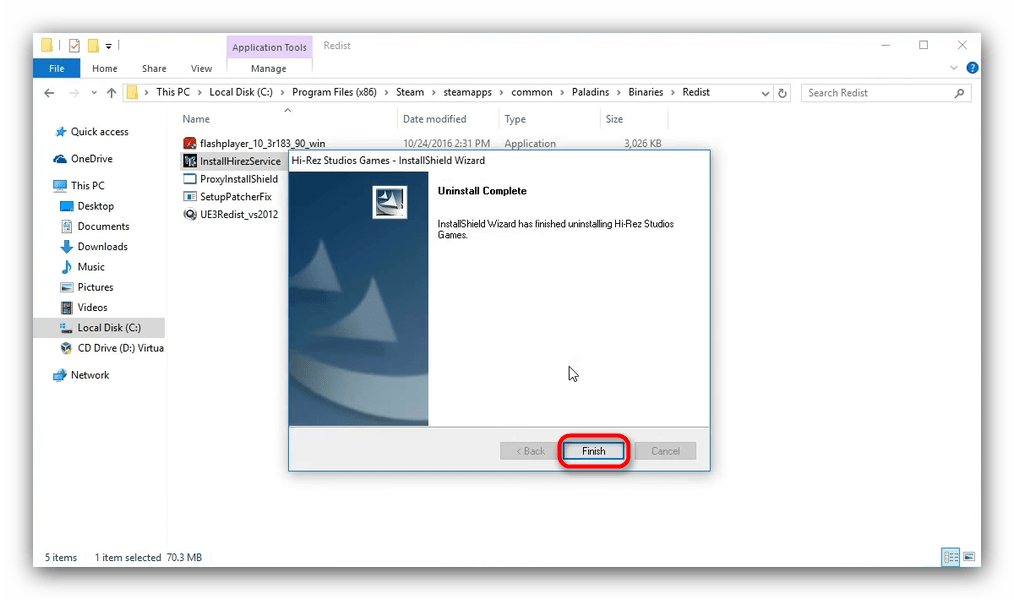
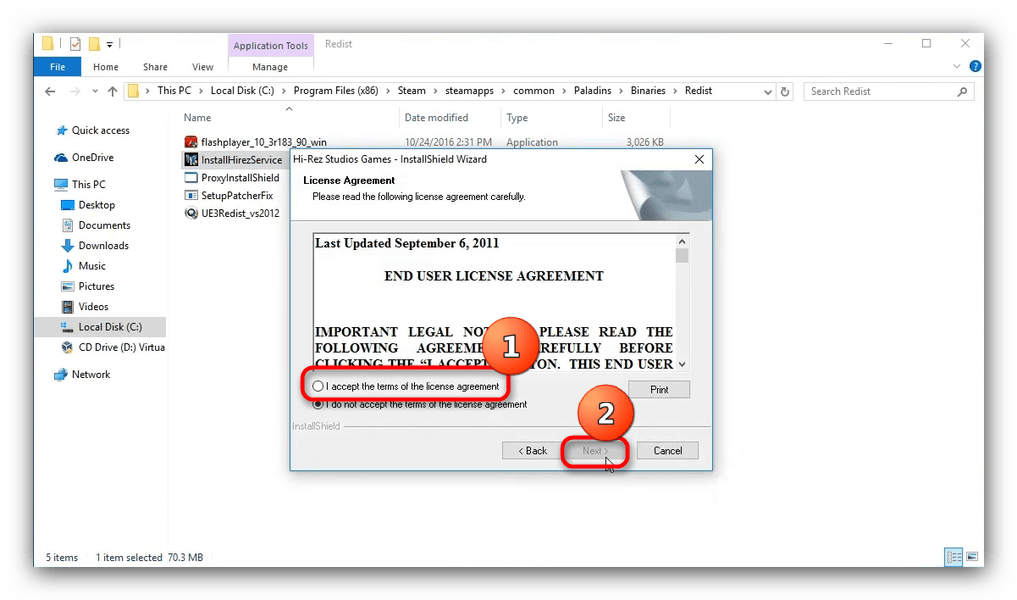
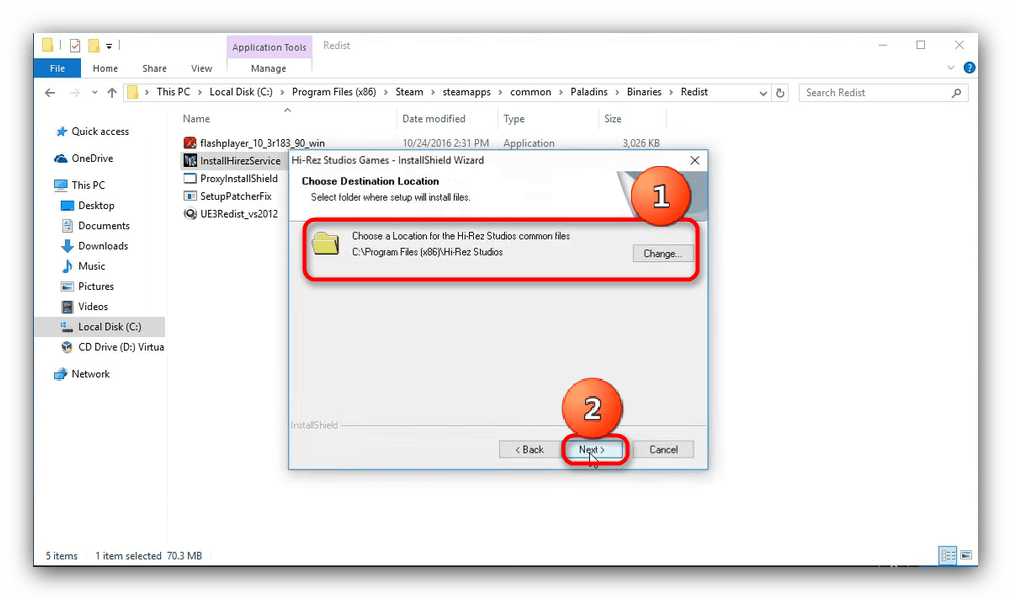





За ответ, спасибо